Cómo convertir WMA a ALAC usando los mejores conversores de medios disponibles
WMA es la abreviatura de Windows Media Audio. En términos generales, se considera un formato de audio o un códec desarrollado por Microsoft. Por lo tanto, puede escuchar fácilmente estos archivos de audio en sus aplicaciones de Windows como Windows Media Player. Por otro lado, desea reproducir sus archivos de audio WMA en su dispositivo iPhone, iPad o iPod. Desafortunadamente, estos formatos no se pueden reproducir en dispositivos digitales de Apple como los mencionados.
Pero, ¿sabe que aún puede escuchar sus archivos WMA convirtiéndolos a un formato compatible con iPhone? Sí, has leído bien. Un formato recomendado es ALAC ya que puede preservar la calidad del audio. Es la mejor opción para escuchar tu iPhone. Esta publicación discutirá algunas herramientas útiles y prácticas para convertir WMA a ALAC archivos
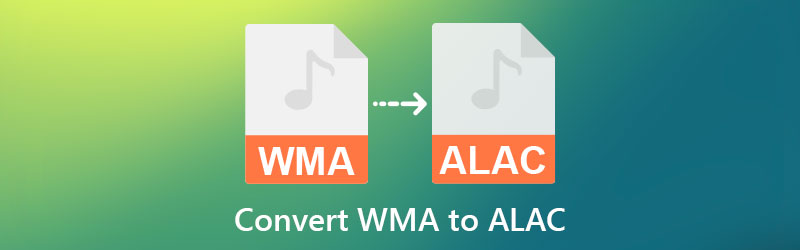
- Parte 1. Cómo convertir WMA a ALAC
- Parte 2. Cuadro comparativo de los convertidores
- Parte 3. Preguntas frecuentes sobre WMA a ALAC
Parte 1. Cómo convertir WMA a ALAC
1. Vidmore Video Converter
La primera herramienta de la lista es Convertidor de video Vidmore. Esta herramienta facilita la conversión en Windows y Mac sin pérdida de calidad. Sin mencionar que puede personalizar la configuración de audio, incluida la tasa de bits, el canal y la frecuencia de muestreo, lo que afectará significativamente la calidad del archivo de audio. Además, es compatible con muchos reproductores multimedia portátiles. La mejor parte es convertir archivos en lotes e individualmente como prefieras. Por lo tanto, si desea convertir su colección de archivos WMA a ALAC simultáneamente, Vidmore Video Converter debería resultarle útil. Eche un vistazo al proceso paso a paso a continuación para aprender cómo operar esta aplicación.
Paso 1. Adquirir el programa
El primer paso que debe hacer es tomar el programa. Para ello, haga clic en el Descarga gratis botones. Asegúrese de obtener el instalador correcto de acuerdo con el sistema operativo de su computadora. Luego, instálalo y ejecútalo en tu computadora.
Paso 2. Agregue un archivo WMA
Una vez que se inicia la herramienta, marque la casilla Más botón de firmar para abrir su carpeta de archivos. Luego, ubique su archivo de audio de destino y seleccione para cargar. Además, puede presionar el botón Barra espaciadora para abrir la carpeta en su computadora. Solo asegúrese de que la herramienta ya se esté ejecutando cuando realice esta operación. Opcionalmente, puede arrastrar el archivo seleccionado desde la carpeta al área de carga del programa.
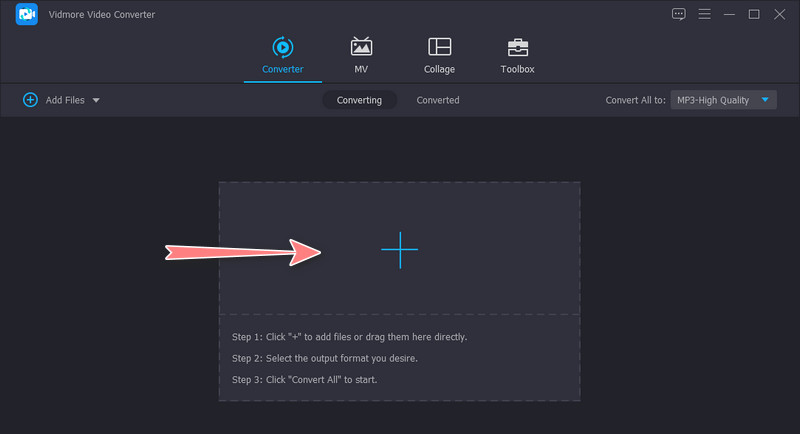
Paso 3. Elija un formato de salida
Ahora, expanda el Perfil menú y navegue hasta el Audio pestaña. Desde aquí, se muestra una lista de formatos de audio disponibles. Desplácese hacia abajo en la lista del panel lateral izquierdo, busque ALAC y selecciónelo. Observe la información sobre el formato en el panel del lado derecho. Puede ajustar la calidad haciendo clic en el Perfil personalizado icono.
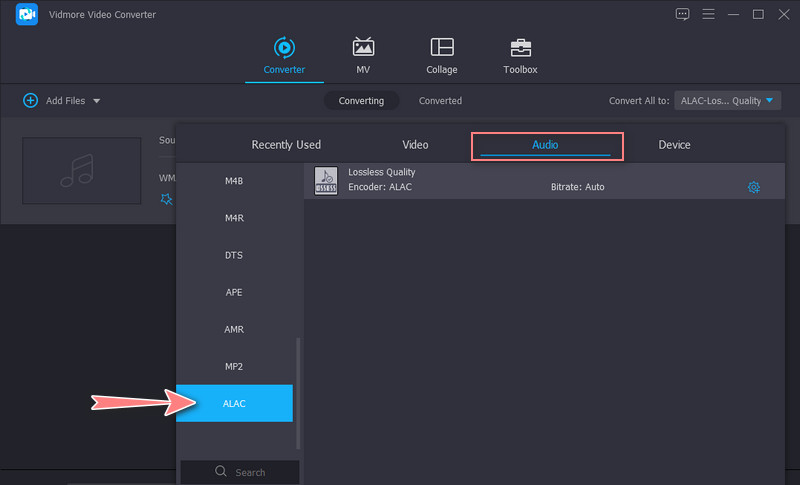
Paso 4. Convierte WMA a ALAC
Después de la configuración, seleccione una carpeta de salida donde desee guardar el archivo resultante. A continuación, haga clic en el Convertir todo en la esquina inferior derecha para comenzar el proceso de conversión. Recibirá la reproducción en una carpeta cuando finalice el proceso.
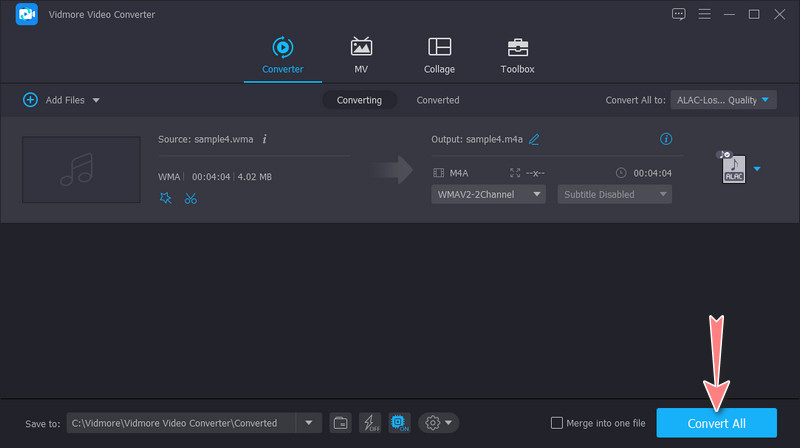
2. MediaHuman Audio Converter
MediaHuman Audio Converter es un programa de conversión multifacético capaz de leer y agregar listas de reproducción de iTunes a su biblioteca. Además, puede importar una carpeta de música desde su disco duro local. Además, la conversión de archivos WMA está disponible en diferentes formatos, incluidos ALAC, M4A, MP3, OGG, FLAC, etc. Además, también permite a los usuarios personalizar la tasa de bits, la frecuencia de muestreo y la frecuencia de muestreo. Siga el tutorial a continuación para ayudarlo a cambiar WMA a ALAC usando esta herramienta.
Paso 1. En primer lugar, descargue MediaHuman Audio Converter en su computadora y ejecútelo.
Paso 2. A continuación, haga clic en el Más en la esquina superior izquierda de la interfaz. O suelte el archivo multimedia en la interfaz de la herramienta para cargarlo.
Paso 3. Clickea en el Perfil menú y ajuste ALAC como formato de salida. Desde el Perfil menú, puede ajustar los bits por muestra, frecuencia de muestreo y canales como desee. Pegar Okay si está satisfecho con la configuración.
Paso 4. Por último, haga clic en el Iniciar conversión para iniciar la tarea.
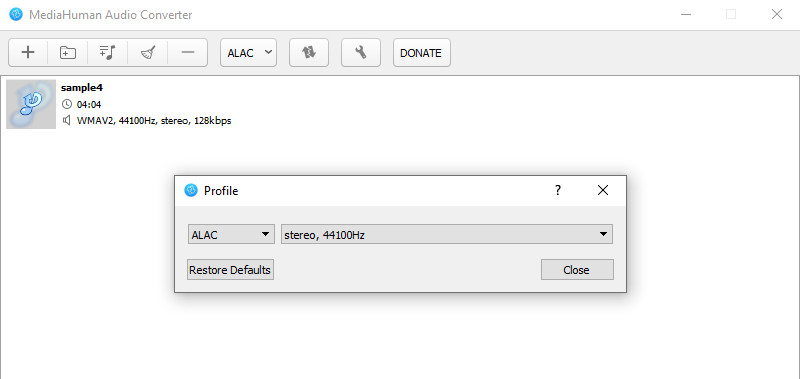
3. Convertidor en línea
Si desea realizar esta conversión en línea, puede cambiar a Online Converter. Desde el propio título, el programa funciona online a través de un navegador. Tiene una interfaz sencilla y simple, y puede convertir archivos de manera efectiva usando este programa. Más importante aún, puede cargar un tamaño de archivo de hasta 200 MB. Solo algunos comentarios: cuando el proceso tarda un tiempo en cargarse o responder, puede cancelar la solicitud inicial y enviarla nuevamente. Sin embargo, aquí están los pasos para usar esta herramienta.
Paso 1. Inicie su navegador preferido y visite el sitio web escribiendo su nombre en la barra de direcciones.
Paso 2. Esta vez, haga clic en el Elija el archivo para importar su archivo WMA de destino. Una vez que se abra la carpeta de archivos, localice y seleccione el WMA que desea convertir.
Paso 3. Después de eso, haga clic en el Convertir botón y esperar a que termine el proceso. En la página siguiente, haga clic en el Descargar ahora para obtener una copia del audio de salida.
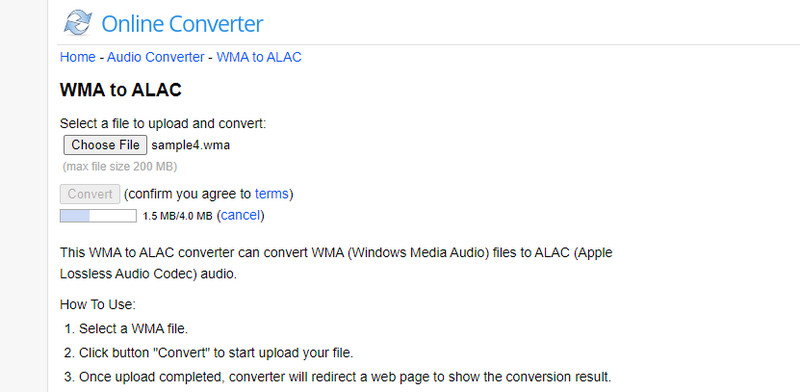
Parte 2. Cuadro comparativo de los convertidores
Hay razones vitales al elegir el mejor convertidor de WMA a ALAC. Es por eso que hicimos una tabla para comparar los programas mencionados anteriormente. Echa un vistazo a la tabla de comparación a continuación.
- Herramientas
- Convertidor de video Vidmore
- MediaHuman Audio Converter
- Convertidor en línea
| Conversión por lotes | SO compatible | Conversión de alta velocidad | Características avanzadas |
| Soportado | Windows y Mac | Soportado | Opciones de edición de audio/audio |
| Soportado | Windows y Mac | Soportado | Agregar lista de reproducción de iTunes |
| No soportado | Web | Depende del estado de internet | Capaz de convertir archivos de documentos, libros electrónicos e imágenes |
Parte 3. Preguntas frecuentes sobre WMA a ALAC
¿El uso de iPod convierte WMA a ALAC?
Dado que el iPod no admite archivos WMA de forma nativa, puede convertirlo a un formato compatible con el iPad, que es ALAC.
¿Puedo importar WMA a iTunes?
Aparentemente, los archivos WMA solo son compatibles con los sistemas Windows. De acuerdo con esto, iTunes no puede manejar archivos WMA. La mejor solución para esto es cambiar el formato de sus archivos WMA para escuchar sus archivos WMA en iTunes.
¿Cómo convertir WMA a MP3?
WMA se puede convertir de forma segura a casi cualquier formato, como MP3. Puede realizar esta conversión en solo unos minutos utilizando las herramientas anteriores.
Conclusión
Todos sabemos que iTunes u otros dispositivos de Apple no pueden manejar archivos WMA. Seguramente, habrá casos en los que desee escuchar su dispositivo iPhone, pero el formato no es compatible. Con este fin, investigamos las herramientas que te ayudarán convertir WMA a ALAC de la manera más sencilla y fácil posible. Además, proporcionamos un cuadro de comparación para ayudarlo a elegir el programa de conversión de audio adecuado.


